Una base de datos Exchange puede ser un almacén de miles de buzones de correo de usuarios. A menudo surgen situaciones que exigen a los administradores de bases de datos (DBA) realizar diversas operaciones en estos buzones, como exportarlos a un formato PST. Puede ser necesario crear una copia de seguridad del buzón o migrar el buzón a otro servidor o cuenta de Outlook. Además, los DBA pueden necesitar exportar buzones a PST en situaciones complejas como las siguientes,
“Al configurar el reenvío de correo electrónico, un error en la configuración provocaba que el buzón del remitente no tuviera ninguna copia de los correos reenviados. Para subsanar este error, el usuario quería volver a recibir todos los correos enviados durante el reenvío.”
En una situación como ésta, los DBA necesitan realizar operaciones de búsqueda en el buzón del usuario al que se reenviaron los correos. Después de encontrar el buzón necesario, se puede exportar el PST e importarlo al buzón del remitente. De esta forma, se pueden recuperar los correos. El comando PowerShell que se utiliza para este propósito es Search-Mailbox.
NOTA: Aunque puede buscar y exportar buzones de correo a PST mediante los cmdlets Mailbox Import Export, a menudo implica factores de riesgo como la pérdida de datos. Esta es la razón por la que la mayoría de los administradores de bases de datos prefieren Stellar Converter for EDB para buscar y exportar buzones de Exchange a formato PST de Outlook de forma fácil y eficiente.
Comando “Search-Mailbox” de PowerShell
El comando PowerShell Search-Mailbox está disponible tanto en Exchange local como en Exchange en la nube. Sin embargo, algunos parámetros y configuraciones pueden ser diferentes. Este cmdlet se utiliza para buscar mensajes en un buzón especificado y, a continuación, realizar cualquiera de las siguientes tareas:
- Copiar los mensajes buscados en un buzón de destino especificado
- Eliminar los mensajes buscados del buzón de origen (para ello, debe tener asignada la función “Gestión de importación y exportación de buzones”)
- Realizar la recuperación de un único elemento para recuperar elementos de la carpeta “Elementos recuperables” de un usuario.
- Limpiar la carpeta “Elementos recuperables” de un buzón de correo cuando haya alcanzado la cuota dura.
Por lo tanto, si un DBA de Exchange se enfrenta a la necesidad de exportar un buzón de usuario específico o elementos de correo del archivo EDB a otro formato como PST, el cmdlet Search-Mailbox es una forma factible de hacerlo.
¿Cómo utilizar el comando Buscar en el buzón para exportar a PST?
Para utilizar el cmdlet Search-Mailbox, el usuario debe tener asignados los roles Mailbox Search o Mailbox Import Export. Por defecto, estos roles no están asignados a ningún usuario, incluidos los administradores. Por lo tanto, para utilizar el cmdlet Search-Mailbox, asigne cualquiera de estos roles a la cuenta de usuario. Sin embargo, si desea eliminar los elementos del buzón buscados, guardarlos en el buzón de destino o exportarlos a PST, asigne ambos roles.
La sintaxis del cmdlet Search-Mailbox es:
Search-Mailbox [-Identity] [-EstimateResultOnly] [-Confirm] [-DomainController <Fqdn>] [-DoNotIncludeArchive] [-Force] [-IncludeUnsearchableItems] [-SearchDumPSTer] [-SearchDumPSTerOnly] [-SearchQuery <String>] [-WhatIf] [<CommonParameters>] [-SearchQuery <String>] [-WhatIf] [<CommonParameters>].
Para una mejor comprensión de cómo utilizar Search-Mailbox para encontrar y exportar elementos del buzón a PST, he aquí un ejemplo del cmdlet en acción:
Search-Mailbox -Identity "John Doe" -SearchQuery "Subject: Project Hamilton" -TargetMailbox "DiscoveryMailbox" -TargetFolder "JohnDoe-ProjectHamilton" -LogLevel Full
Una vez guardados los correos en el buzón de destino, puede exportar los correos guardados del buzón de destino a PST mediante el cmdlet New-MailboxExportRequest.
Sin embargo, para utilizar el cmdlet, debe conocer el buzón de origen y de destino. Además, la ruta de red para guardar el PST exportado.
NOTA: No puede exportar PST utilizando el cmdlet Search-Mailbox. Debe utilizar el cmdlet New-MailboxExportRequest para crear una solicitud de exportación PST y guardar los elementos de correo buscados en el buzón de destino.
Limitaciones de la utilización del Cmdlet Search-Mailbox
Aunque el uso de Search-Mailbox para encontrar elementos de correo específicos y exportarlos a PST parece bastante sencillo, todo el enfoque adolece de algunas limitaciones,
- Para ejecutar el cmdlet es necesario tener asignados permisos y roles específicos
- El uso incorrecto del cmdlet puede provocar la pérdida inesperada de datos.
- El comando es un poco demasiado técnico para los usuarios que no tienen experiencia previa en trabajar con procedimientos de línea de comandos tan complejos como éste o que no son plenamente conscientes de los parámetros que deben utilizarse junto con el cmdlet
Para superar estas limitaciones, los expertos en Exchange recomiendan utilizar una técnica muy eficaz para exportar el contenido EDB a formato PST. Esta técnica implica el uso de fiable y avanzada EDB a PST Converter software para convertir el contenido del buzón guardados en el archivo EDB en formato PST de Outlook importable.
La alternativa más segura al cmdlet Search-Mailbox
Stellar Converter para EDB es el método más viable para lograr una conversión segura y precisa de EDB a PST en Exchange. La herramienta convierte eficazmente archivos EDB en línea (alojados) y fuera de línea en archivos PST de Outlook sin afectar al formato ni a la estructura del buzón. Convierte los buzones a PST con un 100% de integridad y precisión. Además, también recupera los buzones eliminados del archivo de base de datos.
Algunas de las características más destacadas del software son,
- Extrae buzones individuales o múltiples según las necesidades del usuario.
- Recupera buzones borrados accidentalmente
- Exporta archivos EDB sin conexión a cuentas Live Exchange Server u Microsoft 365.
- Opciones para guardar los elementos del buzón convertidos, como correos electrónicos en una variedad de formatos como EML, MSG, RTF, PDF y HTML.
Además de estas funciones avanzadas, el software cuenta con una interfaz gráfica de usuario interactiva e intuitiva que facilita enormemente su uso. Además, no requiere permisos ni funciones adicionales y le permite buscar y exportar directamente elementos de correo específicos a PST. También puede descargar la versión demo gratuita para escanear, previsualizar y buscar buzones convertidos antes de guardarlos en PST.
Pasos para exportar buzones de destino especificados utilizando este software
- Descargue, instale y ejecute Stellar Converter for EDB
- Seleccione la opción Hosted Exchange (para EDB en línea) o Offline EDB.
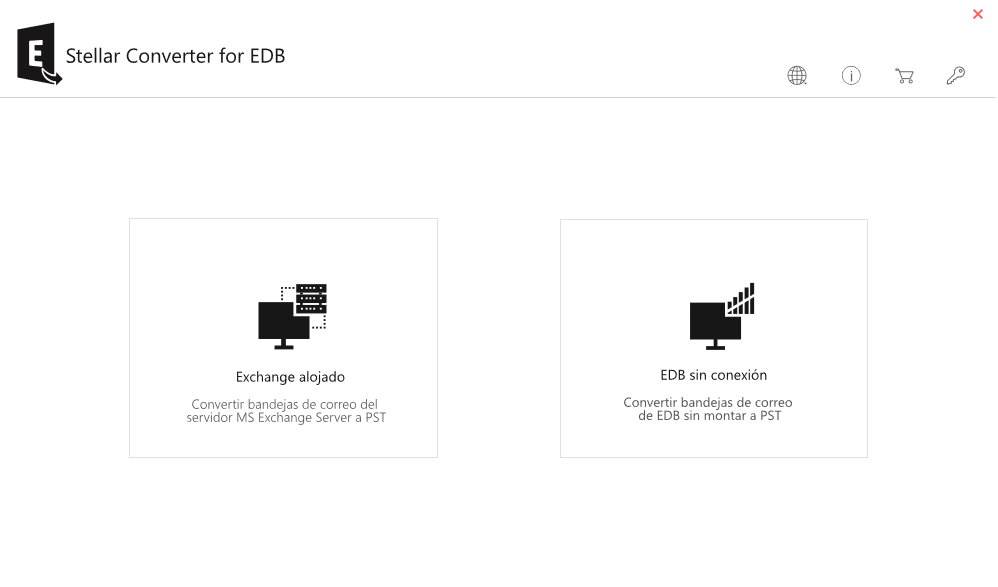
- A continuación, utilice el botón “Seleccionar” o “Buscar” para elegir el archivo EDB para la conversión a PST.
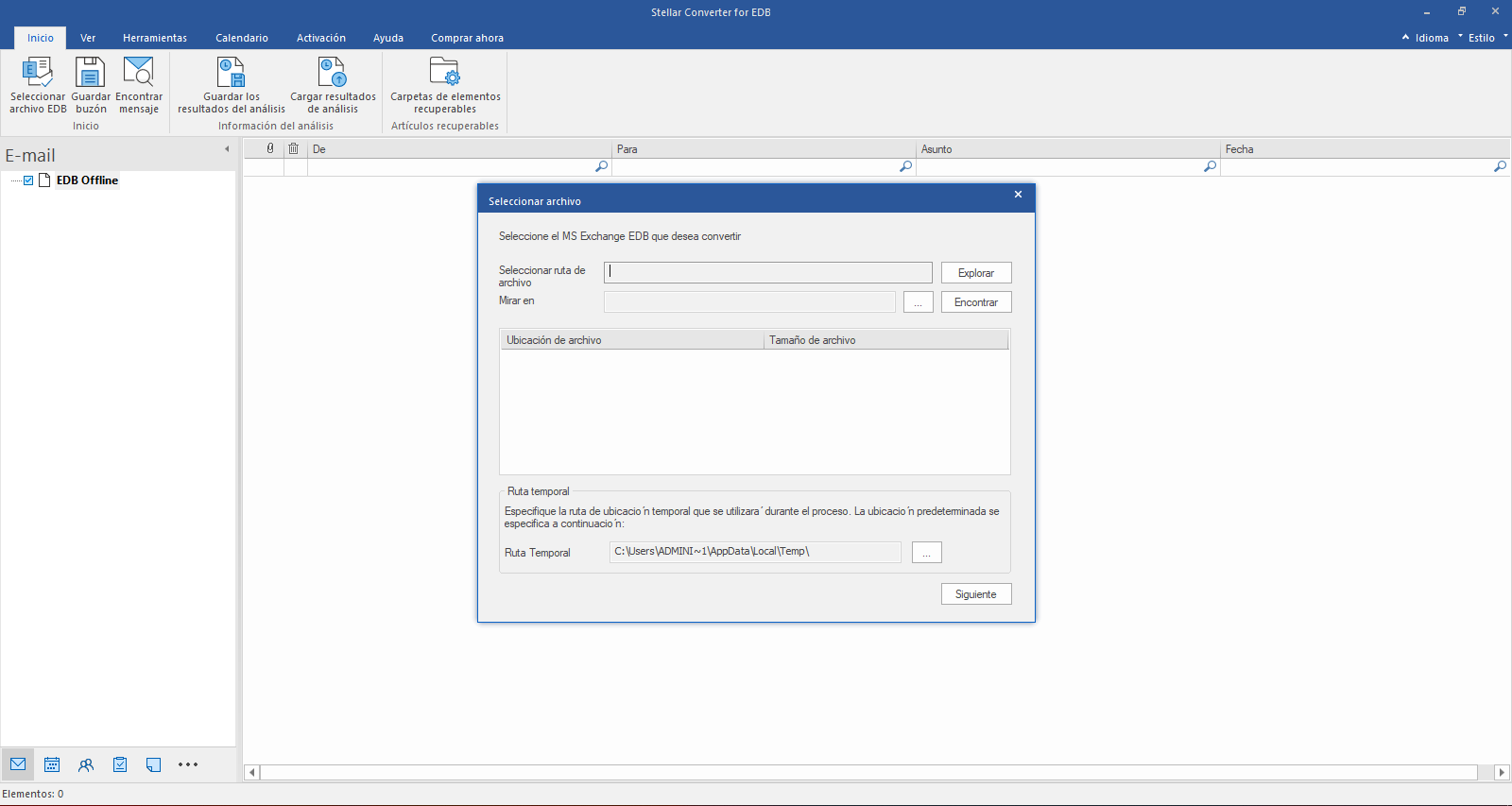
- Haga clic en “Inicio” para iniciar el proceso de escaneado. Esto puede tomar un tiempo para completar dependiendo del tamaño del archivo EDB.
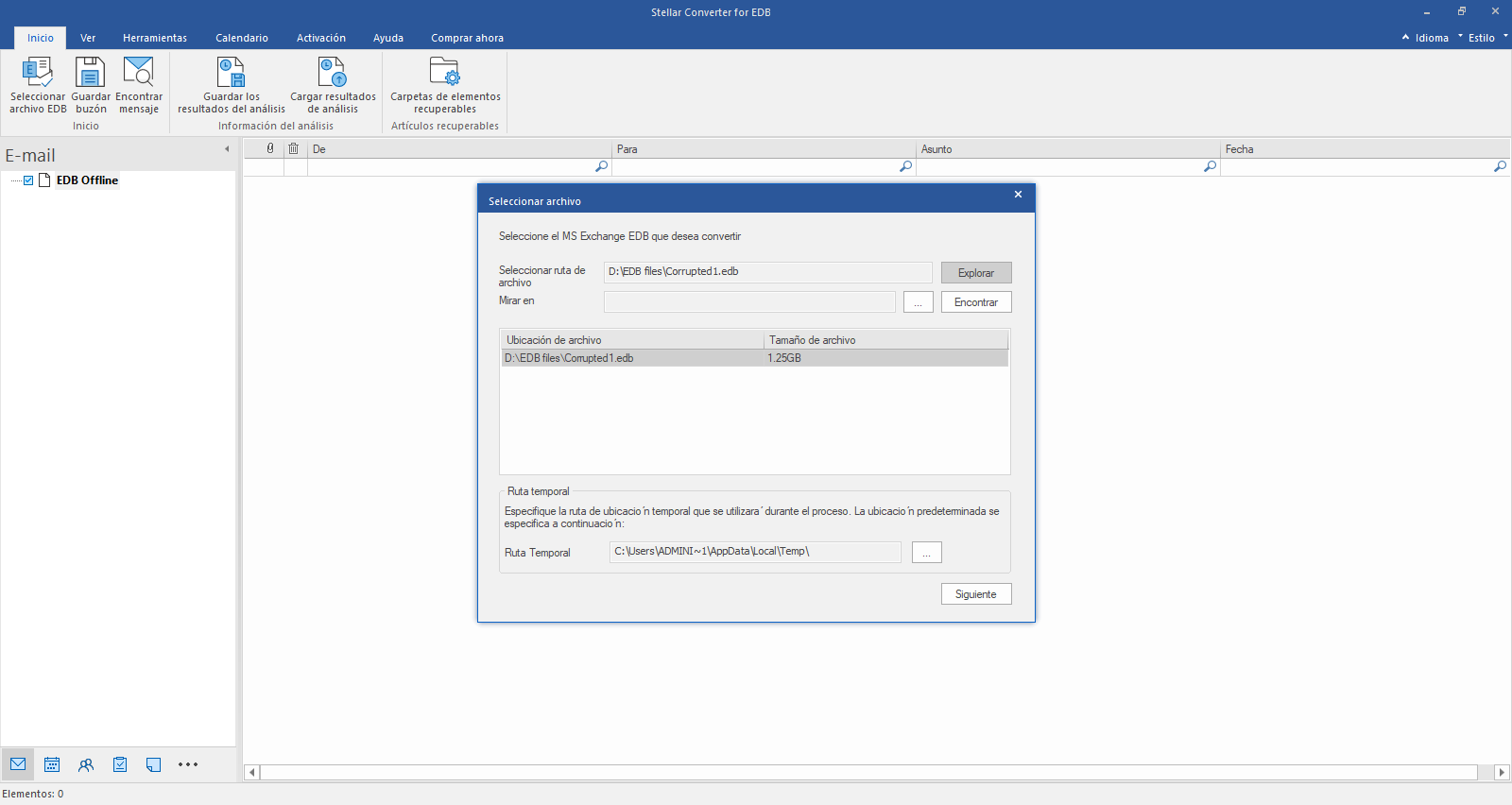
- Cuando el archivo EDB termine de escanearse, todos los datos recuperables se mostrarán en una lista con vista de árbol en el panel lateral izquierdo del software. Los diferentes buzones de correo se mostrarán como una carpeta que al hacer clic se expandirá para mostrar las diferentes carpetas como Bandeja de entrada, Elementos enviados, Calendarios, etc. en el panel central del software.
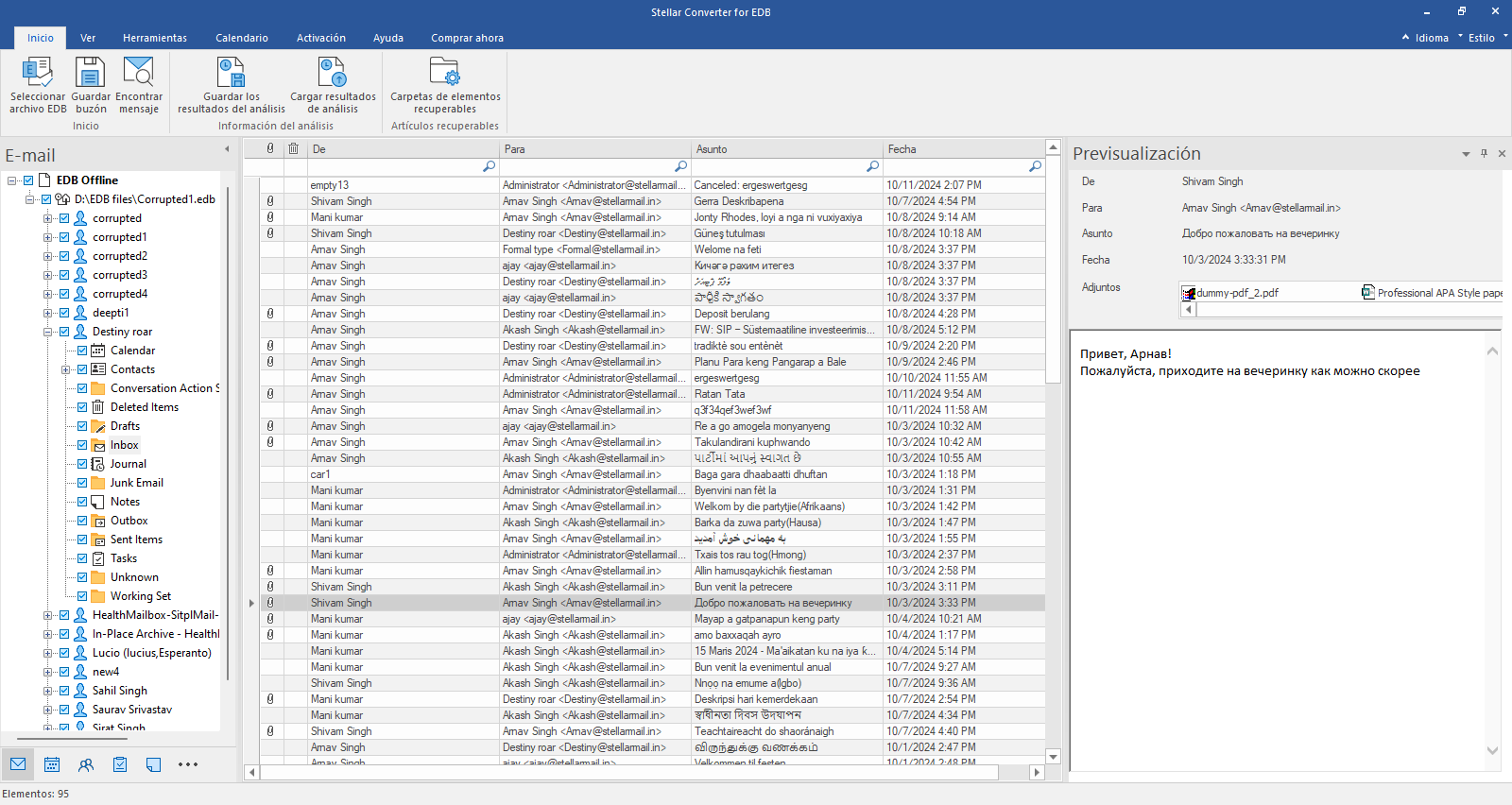
- Puede previsualizar cualquier elemento de cualquier carpeta del buzón haciendo clic sobre él. La vista previa se mostrará en el panel derecho de la interfaz del software.
- También puede utilizar la barra de búsqueda para encontrar los buzones necesarios.
- Una vez que encuentre los elementos de correo necesarios, selecciónelos y haga clic en “Guardar” en el menú de archivos.
- Cuando se le solicite, seleccione PST o cualquier opción deseada de los formatos de salida.
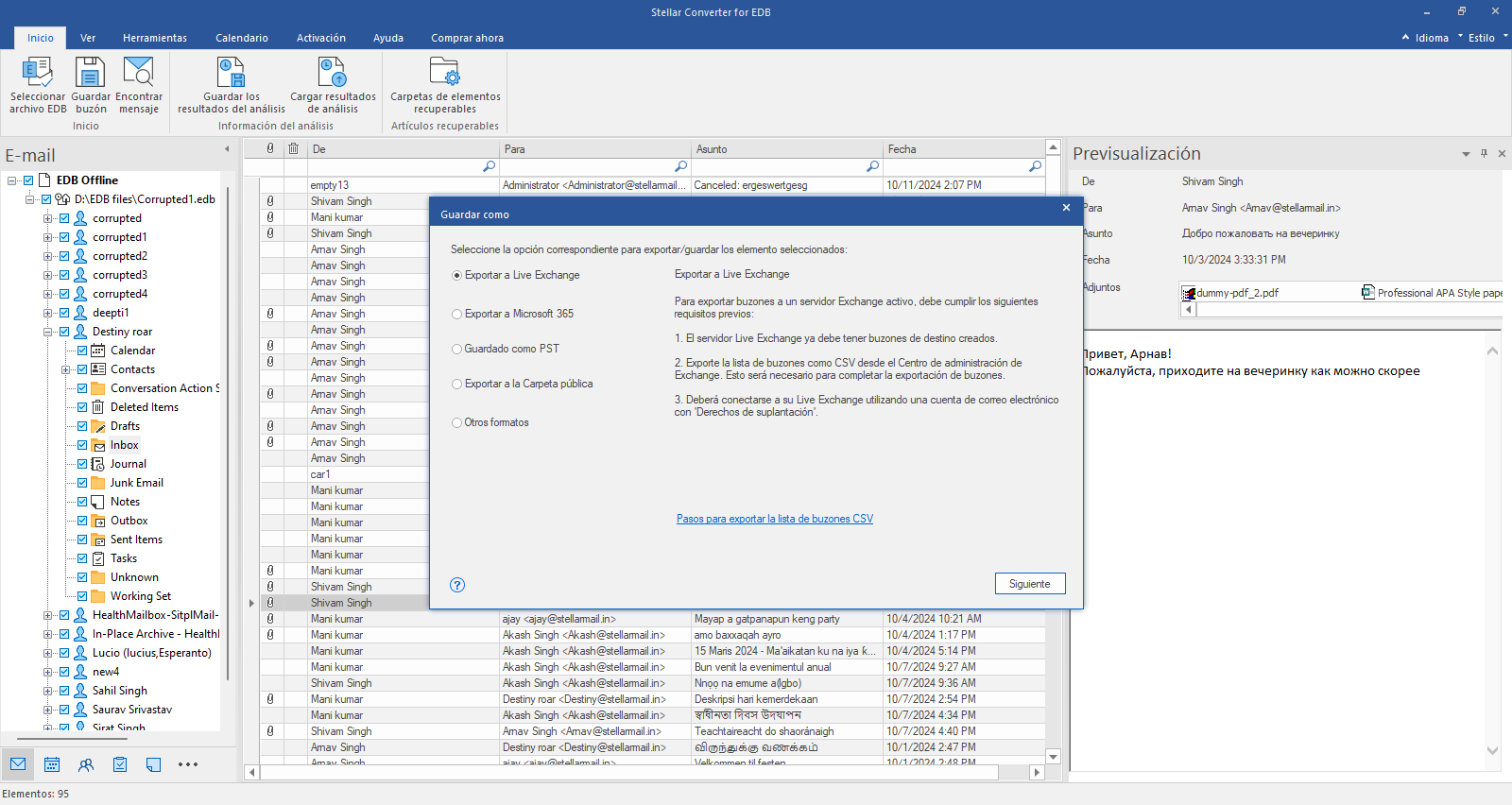
- A continuación, elija un destino para guardar el archivo convertido.
- Haga clic en “Aceptar” para empezar a guardar los correos en el formato deseado en la ubicación especificada.
Cuando finalice el proceso, los elementos seleccionados de tu buzón se guardarán en el formato que elijas en el destino que hayas elegido.
Palabras finales
Los cmdlets Search-Mailbox ayudan a encontrar los elementos de correo específicos de los buzones en el archivo de base de datos de Exchange (EDB) y guardarlos en otro buzón. También puede utilizar el cmdlet para eliminar correos específicos. Sin embargo, se requieren roles y permisos asignados al usuario para realizar estas operaciones.
Además, la exportación de buzones o elementos de correo desde Exchange mediante el cmdlet Mailbox Import Export requiere conocimientos técnicos y el uso de una herramienta potente, como PowerShell. También posee un riesgo de pérdida de datos.
Pero todo esto puede evitarse utilizando una herramienta de conversión de EDB a PST, como Stellar Converter for EDB. No requiere privilegios o permisos especiales. Además, cualquiera puede usar el software para buscar y guardar correos electrónicos en PST u otro formato deseado siempre que tenga acceso al archivo de base de datos del servidor. Es compatible con archivos de base de datos en línea y fuera de línea y, a diferencia del cmdlet Search-Mailbox, el software es compatible con Exchange 2019, 2016, 2013, 2010, 2007, 2003, 2000 y 5.5.
Was this article helpful?